Når du bruker mobiltelefonen til å holde kontakten med andre, hender det at du får anrop eller meldinger du ikke ønsker å svare på. Blokkering er en effektiv måte å håndtere slike situasjoner på.
Hvis du har blokkert en melding, vil du ikke kunne motta den. Hvis du noen gang har vært i en slik situasjon og ønsket å se de blokkerte meldingene på iPhone, er dette innlegget noe for deg.

Del 1. Slik sjekker du blokkerte meldinger på iPhone
Hvis du har blokkert en bruker, bryr du deg vanligvis ikke om vedkommende sender deg meldinger eller ikke. Men hvis du ikke får de vanlige meldingene, selv om det er uvelkommen søppelpost, lurer du kanskje på om du gjør noe riktig. Det er da du vil sjekke om du har blokkerte meldinger. Men vi kan ikke se etter meldinger fra numre som allerede er blokkert.
1Slik bestemmer du omfanget av blokkeringslisten din
Trinn 1. På iPhone klikker du på Innstillinger - Telefon.
Trinn 2. Bla nedover, klikk på Blokkerte kontakter, og se telefonnumrene i den.
2For å finne ut det blokkerte meldingsnummeret, kan du bruke metoden
Trinn 1. På iPhone klikker du på Innstillinger - Meldinger.
Trinn 2. Du kan bla nedover og klikke på Blokkerte kontakter og se det samme.
Slik kan du se hvilke kontakter som er blokkert, og til og med legge til og oppheve blokkeringen av dem. Hvis du ubevisst har inkludert en bekjent i kontaktene dine, er det sannsynlig at du har klikket på feil kategori i innstillingene for kontaktdetaljer.
Del 2. Slik henter du og får tilbake slettede meldinger fra iPhone uten sikkerhetskopiering
Noen ganger, selv om det er et telefonnummer du trenger, kan du ved et uhell slette det og ende opp med å ikke motta en viktig melding, noe som kan være pinlig hvis du befinner deg i denne situasjonen. Generelt sett, hvis du har automatiske sikkerhetskopier, kan du få tilbake de tapte meldingene dine gjennom iOS-spesifikke programmer som iTunes eller iCloud, men hvis du ikke har sikkerhetskopier, anbefaler vi at du bruker et profesjonelt gjenopprettingsverktøy.
Et program som kan hjelpe deg på dette området er et datagjenopprettingsprogram som heter iMyFone D-Back.
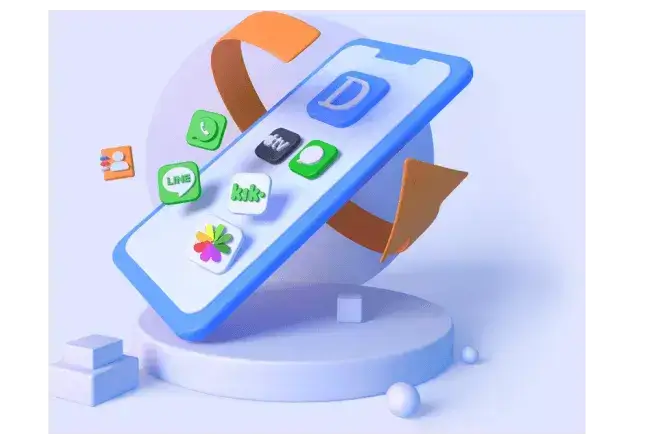
Fordeler med iMyFone D-Back:
- Du kan gjenopprette slettede meldinger i noen få enkle trinn.
- Støtte for alle iOS-enheter, inkludert iPhone og iPad.
- Du kan gjenopprette selv om du ikke har tatt sikkerhetskopi.
- Forhåndsvis 26+ gjenopprettbare data, inkludert bilder, meldingssamtaler og mer.
Slik gjenoppretter du blokkerte meldinger med et datarekonstruksjonsprogram
Slik gjør du det:
Trinn 1.Etter å ha lastet ned iMyfone D-Back gratis, start den.
Trinn 2.Hvis du har en sikkerhetskopi på iTunes eller iCloud, klikker du på Gjenopprett fra iTunes eller Sikkerhetskopier fra iCloud. Hvis du ikke har en sikkerhetskopi, klikker du på Gjenopprett fra iOS-enheten.
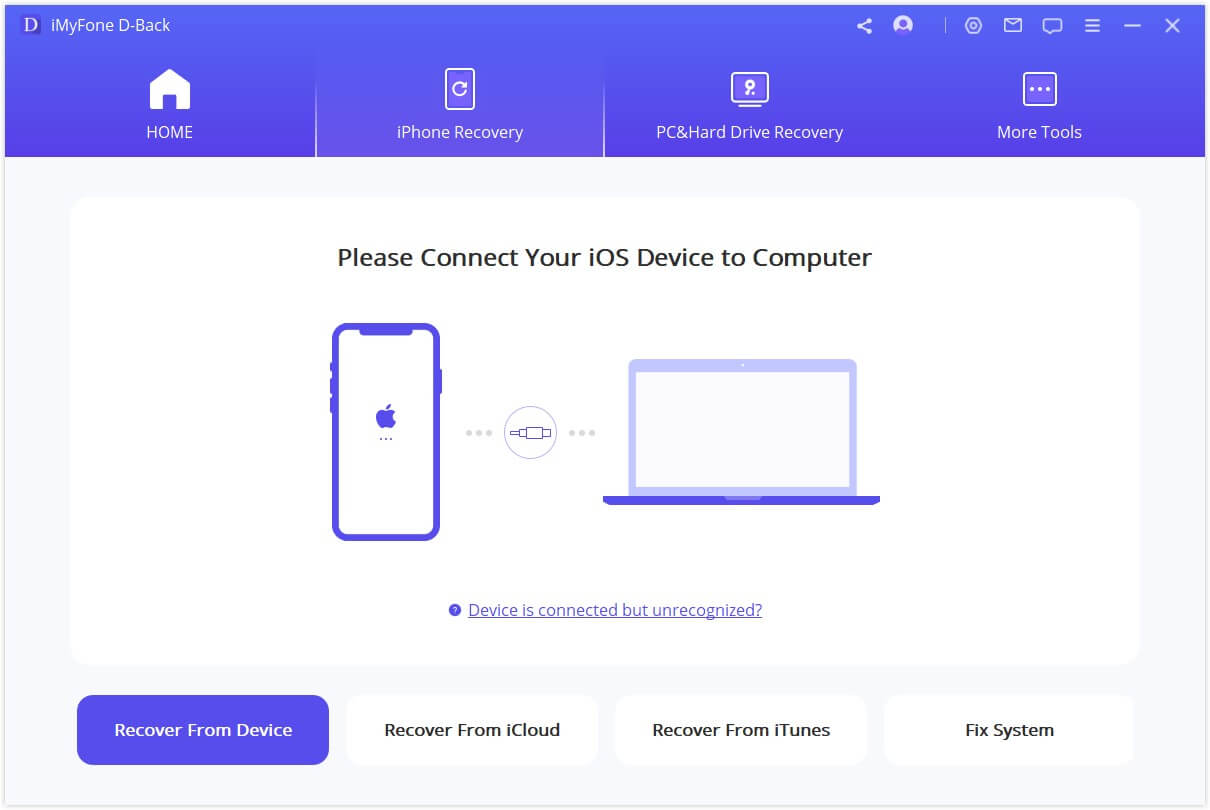
Trinn 3. Velg meldingen, og gå videre til «Skann».
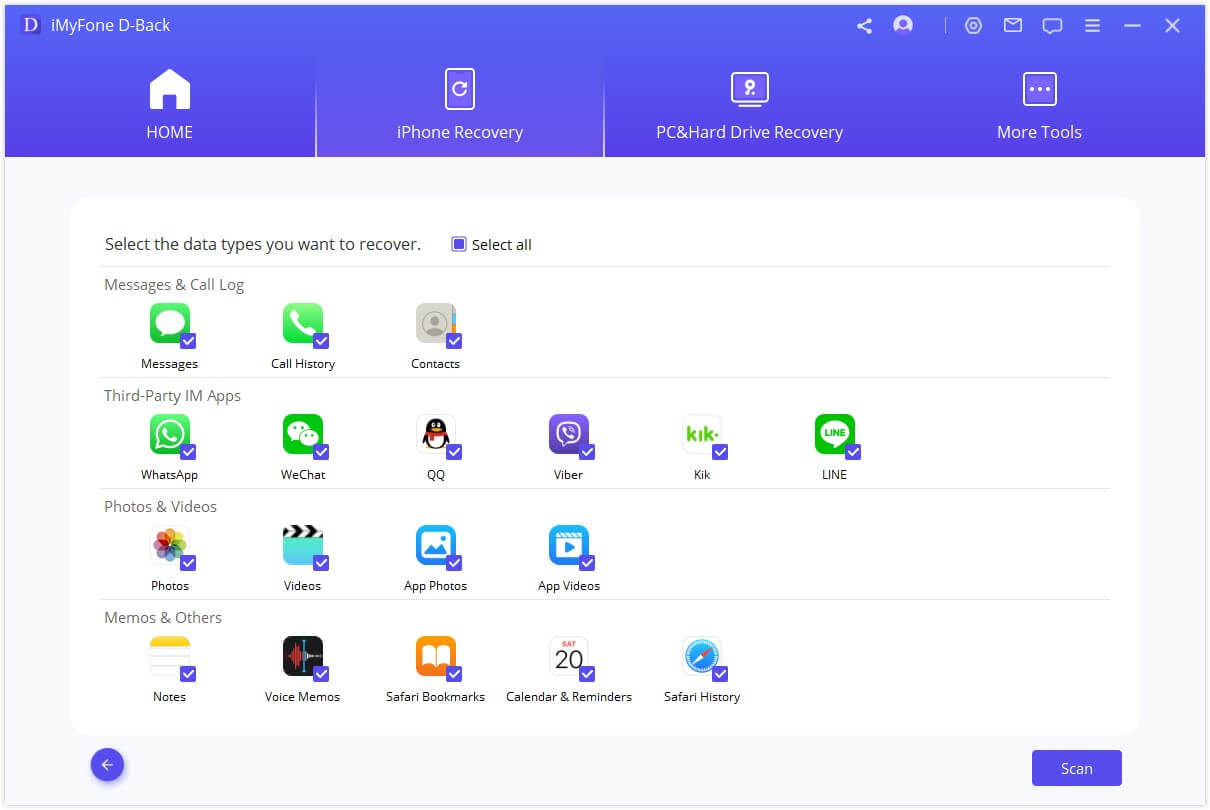
Trinn 4. Når skanningen er fullført, kan du forhåndsvise meldingene og klikke på «Gjenopprett».
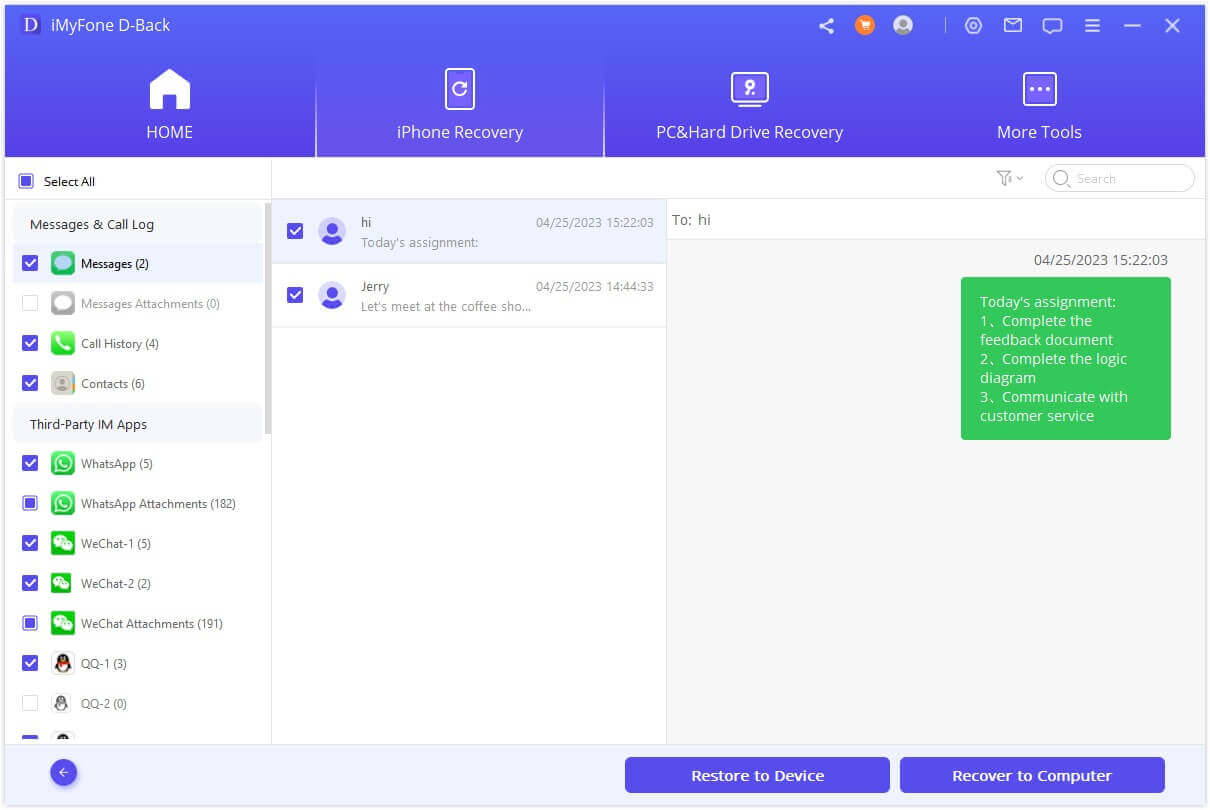
Tips. Slik blokkerer du kontakter og tekstmeldinger på iPhone
Noen ganger får man beskjeder man ikke ønsker å motta, men man vet ikke hva man skal gjøre med dem.
01 Slik kan du blokkere kontakter og tekstmeldinger
Trinn 1. Klikk på meldingen på iPhone for å åpne den.
Trinn 2. Klikk på meldingen fra kontakten du vil blokkere.
Trinn 3. Klikk på i-knappen øverst i høyre hjørne.
Trinn 4. Når detaljnivået vises, klikker du på avsenderens navn eller nummer.
Trinn 5. Bla nedover og klikk på Blokker avsender.
Trinn 6. Klikk på Blokker kontakt én gang til for å fullføre blokkeringen.
02Hvordan blokkerer du kontakter og SMS via tilgangsinnstillinger?
Trinn 1. Gå til Innstillinger på enheten din.
Trinn 2. Bla nedover og klikk på knappen Meldinger.
Trinn 3. Bla nedover og klikk på Blokker-knappen.
Trinn 4. Bla nedover og klikk på Legg til ny kontakt.
Trinn 5. Velg ønsket kontakt, eller skriv inn et telefonnummer.
03Hvordan blokkerer jeg iMessage fra fremmede?
Trinn 1. Gå til Innstillinger på enheten din.
Trinn 2. Bla nedover for å skrive inn meldingen.
Trinn 3. Aktiver Filtrer ukjente avsendere.
Slik kan du omgå nummerblokkering på iPhone. Det er imidlertid verdt å merke seg at hvis du bytter enhet, må du gå tilbake til Innstillinger og gå gjennom disse trinnene på nytt, så det er verdt å ha dette i bakhodet hvis du tenker på å bytte telefon.
Konklusjon
Slik kan et program som heter iMyFone D-Back hjelpe deg med å gjenopprette og finne meldinger som har blitt slettet eller slettet ved et uhell. Vi har dekket hvordan du opphever blokkeringen av en iPhone og til og med hvordan du blokkerer en iPhone-kontakt, men du bør være forsiktig når du blokkerer iPhone-meldinger, da det ikke er noen enkel måte å se slettede iPhone-meldinger på.










